Software > Sound Browser > How To Use > Playlist
プレイリスト (Playlist)
プレイリストにはサウンドファイルを追加できます。
プレイリストは終了時に自動的に保存されます。
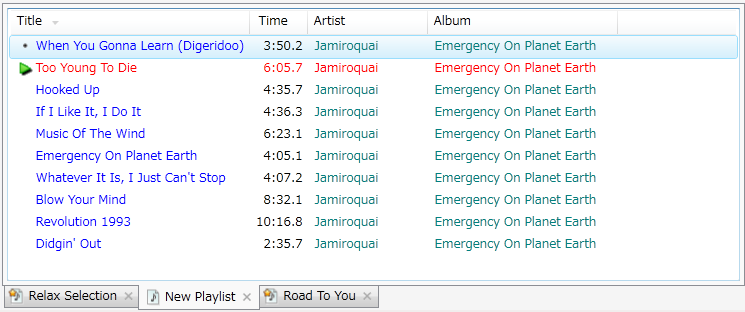
タブはドラッグで入れ替えられます。
タブを閉じるには、タブ右の「x」ボタンか、右クリックメニューの「Close」を選択します。
また、右クリックメニューの「Duplicate」でタブの内容を複製できます。
プレイリストは終了時に自動的に保存されます。
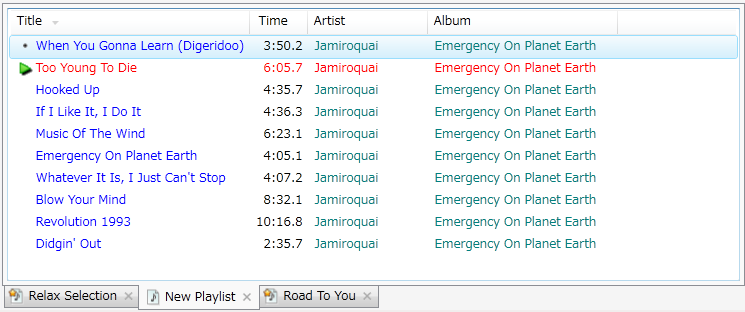
タブはドラッグで入れ替えられます。
タブを閉じるには、タブ右の「x」ボタンか、右クリックメニューの「Close」を選択します。
また、右クリックメニューの「Duplicate」でタブの内容を複製できます。
プレイリストへの登録
ブラウザやドライブリストでフォルダ・ファイルを選択し、「リターンキー」あるいは「Edit > Add To Playlist」で
プレイリストへ追加できます。フォルダはその直下にあるサウンドファイルのみ取得します。
また、プレイリストへ直接ドラッグ&ドロップしても追加できます。
プレイリスト名を変更するには「File > Rename」かタブの右クリックメニュー「Rename」で変更します。
プレイリストへ追加できます。フォルダはその直下にあるサウンドファイルのみ取得します。
また、プレイリストへ直接ドラッグ&ドロップしても追加できます。
プレイリスト名を変更するには「File > Rename」かタブの右クリックメニュー「Rename」で変更します。
お気に入りへの追加・削除
プレイリストのタブをお気に入りへドロップ、あるいはタブの右クリックメニュー「Add To Favorites」で
お気に入りへ追加できます。
お気に入りへ追加するとアイコンが変化し、プレイリストを閉じても内容が消えなくなります。
いつでもお気に入りのプレイリストをダブルクリックして開けます。
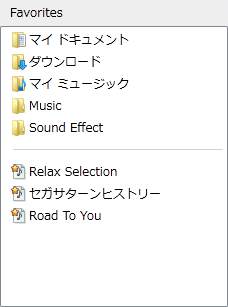
お気に入りへ追加できます。
お気に入りへ追加するとアイコンが変化し、プレイリストを閉じても内容が消えなくなります。
いつでもお気に入りのプレイリストをダブルクリックして開けます。
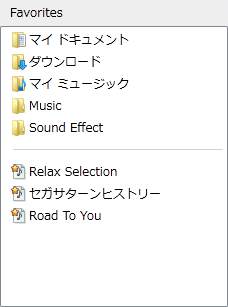
キーボード操作
- Fキー:プレイリスト用のコンテキストメニューを開きます。
- Xキー:複数選択モードに入ります。モード中はXキーで選択・選択解除を切り替えられます。Escキーで複数選択モードを終了します。
表示内容のカスタマイズ
リストのヘッダ部分を右クリックすると表示列の設定メニューが表示されます。
この表示設定は全てのプレイリストに同じものが適用されます。
表示できる項目は以下の通りです。
この表示設定は全てのプレイリストに同じものが適用されます。
表示できる項目は以下の通りです。
- タイトル
- 時間
- アーティスト名
- アルバムアーティスト名
- アルバム名
- 発表年
- コメント
- ジャンル
- 作曲者
- トラックナンバー
- ディスクナンバー
- チャンネル数
- ビット
- サンプルレート
- ビットレート
- ループポイント(WAVEとAIFFのみ対応)
- ファイル名
- サイズ
- 種類
- 更新日時
Software > Sound Browser > How To Use > Playlist